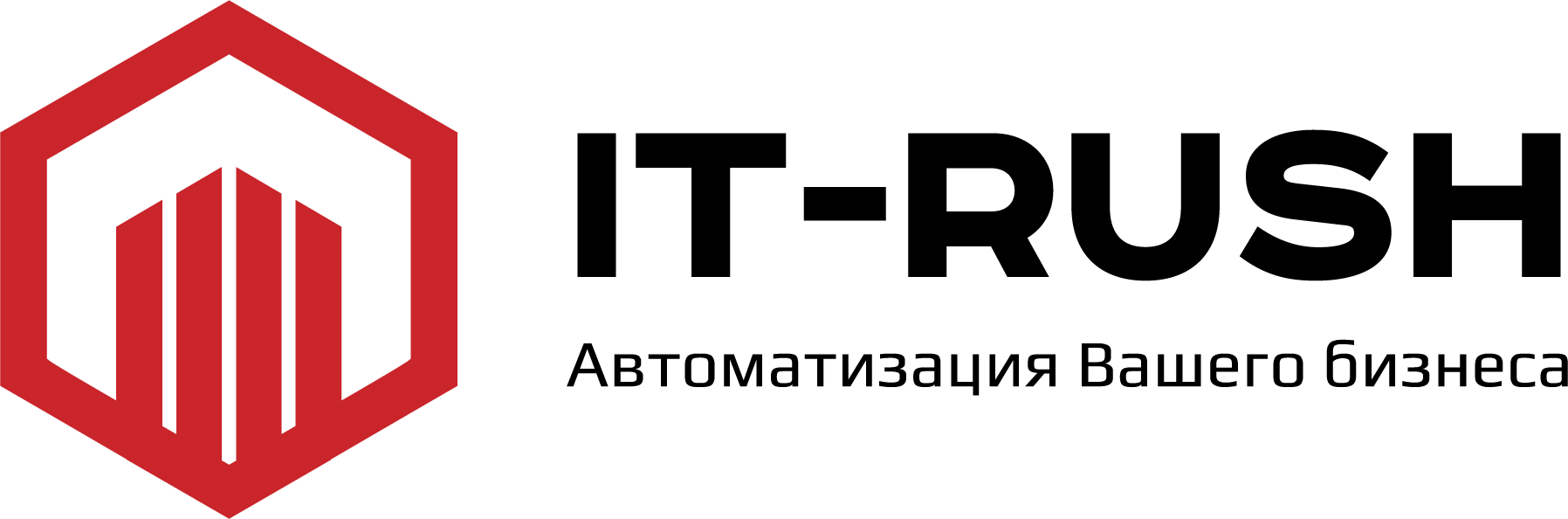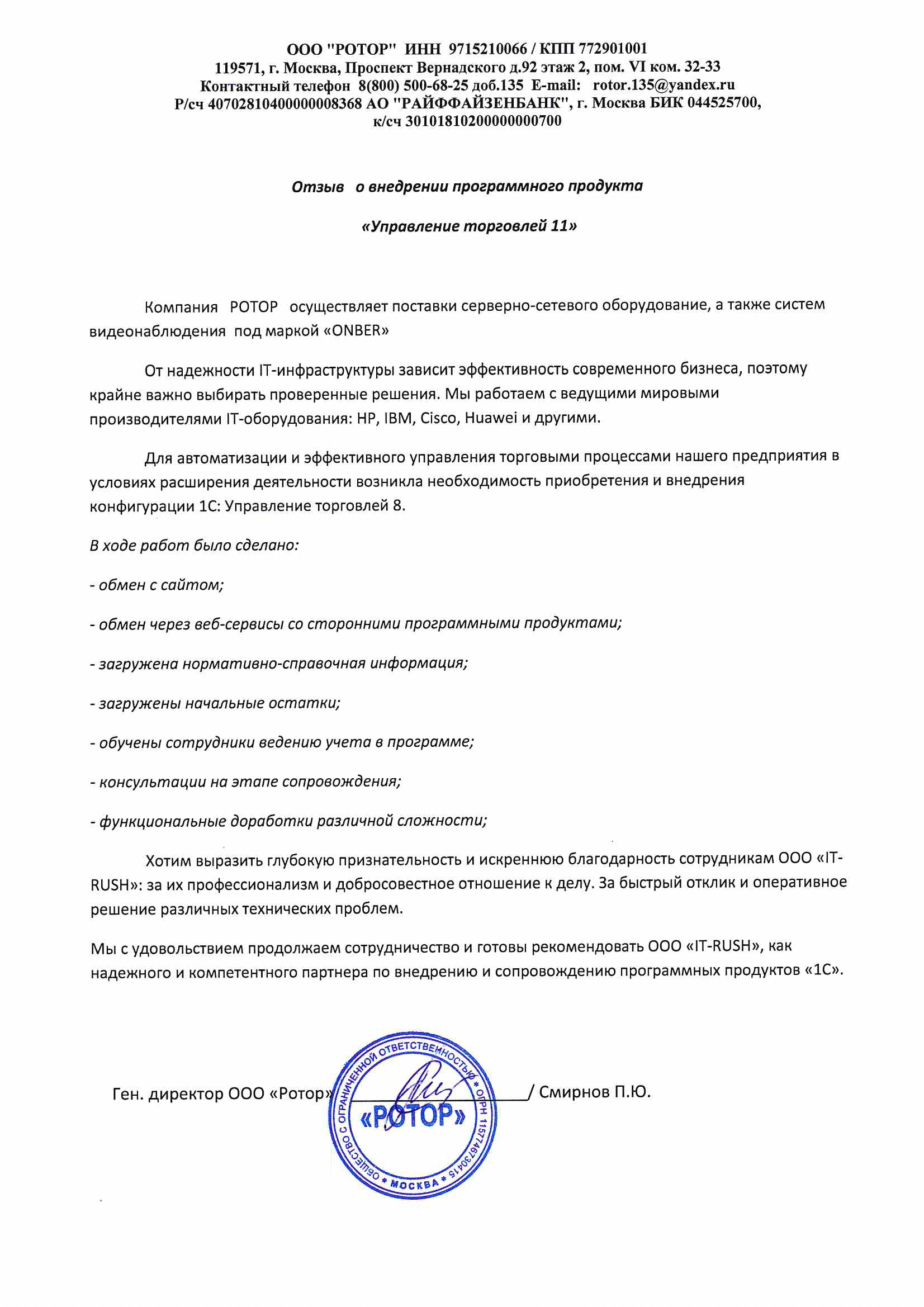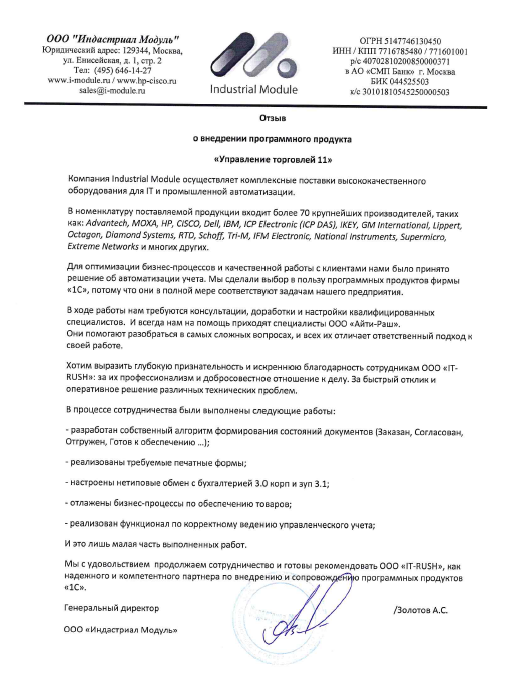Автоматизация бизнеса и сферы управления предприятиями предусматривает использование программных продуктов, требующих периодического корректного обновления или перенесения данных из одной утилиты в другую. Этот процесс не автоматический, чаще используются два варианта. Проще, но не быстрее делать это вручную, а использовать прогрессивные методы и воспользоваться услугой для переноса данных из одной базы в другую. Чтобы понять, что это за услуга и в чем ее преимущества, стоит прочитать нашу статью.
Тарифы на услуги:
- Стоимость работ программиста – 2000 руб./час,
- абонемент от 50 часов в месяц – 1900 руб./ в час,
- абонемент от 100 часов в месяц – 1800 руб./ в час
Способы переноса данных
Перенести информацию в новую конфигурацию можно стандартным способом, то есть без использования специальных механизмов для их обработки, очень сложный процесс, занимающий много времени и ресурсов организации. Выбирая такой способ, стоит знать следующее:
- нужно изучить характеристики источника и приемника: откуда и куда будет происходить выгрузка и загрузка базы;
- следует учесть форматы программы-источника и программы-приемника, создать промежуточную форму, загружаемую и читаемую обеими утилитами;
- необходимо провести сортировку по конкретным признакам (например, виду оплаты, номенклатуре, начислениям и прочему);
- надо помнить, что при транспортировании некоторых видов данных (например, справочники, документацию о продажах) возможно их автоматическое форматирование.
Отдельные виды информации можно синхронизировать с программами, используя таблицы Excel. Но есть важная деталь, требующая учёта, — это наименование, которое должно быть также синхронизировано.
Часто случается так, что необходимо пользоваться синхронизацией базы данных между одними и теми же конфигурациями программного продукта. Например, на предприятии применяется «1С Бухгалтерия» и необходимо осуществить перенос данных в 1С УНФ (Управление нашей фирмой) или другие продукты (БП, ЗУП, КА, УНФ, Розница, УПП, ERP), использование которых требует частой синхронизации между аналогичными конфигурациями.
Из чего состоит услуга перенос данных 1С
Перенос данных в 1С 8.3 или другие программные продукты состоят из ряда сопутствующих этапов, среди которых можно выделить следующие:
- Определение требований и потребностей сферы предпринимательской деятельности организации.
- Анализ всех составляющих системы «источник — приемник».
- Создание, настраивание под конкретные требования и запуск механизма транспортировки информации из баз в тестовом режиме.
- Оценка результатов тестового переноса.
- Установка протестированного механизма для рабочей базы.
- Проверка работы механизма в рабочем режиме.
От правильности действий при конвертировании данных зависит последующее функционирование всей системы в дальнейшем. Важно уделить внимание специальным потребностям каждого вида деятельности, чтобы в дальнейшем организовать комфортную работу.
Какой бы из способов ни использовался при работе на объекте, необходимо учитывать особенности сферы его деятельности. Не стоит браться за настройку синхронизации, конвертации, администрирование или перенос данных между идентичными конфигурациями баз 1С УТ, БП, ЗУП, КА, УНФ, Розница, УПП, ERP, если нет необходимых знаний в этой области, а лучше доверить ведение процесса специалистам IT RUSH.
Связаться с нами можно по телефону или заполнить заявку, нажав на кнопку «Связаться с нами». Сотрудники IT RUSH подбирают индивидуальный подход к каждому клиенту и комплексно подходят к решению проблем.